Επεξεργασία της κύριας φόρμας και προσθήκη ή αλλαγή στοιχείων
Οι φόρμες σε εφαρμογές ενοποιημένου περιβάλλοντος εργασίας παρέχουν βελτιωμένη εμπειρία χρήστη για βέλτιστη παραγωγικότητας των εκπροσώπων και βοηθούν στη διατήρηση του περιβάλλοντος κατά την επεξεργασία σχετικών καρτελών. Μπορείτε να δείτε τις φόρμες που αναφέρονται στην εξερεύνηση λύσεων. Ο τύπος φόρμας των νέων φορμών είναι Κύρια.
Το θέμα αυτό εξηγεί τον τρόπο επεξεργασίας της κύριας φόρμας καθώς και τον τρόπο προσθήκης ή αλλαγής διαφόρων στοιχείων της φόρμας.
Ανοίξτε το πρόγραμμα επεξεργασίας φορμών
Για να επεξεργαστείτε μια φόρμα ή για να προσθέσετε ή να αλλάξετε στοιχεία, χρησιμοποιήστε το πρόγραμμα επεξεργασίας φορμών. Το πρόγραμμα επεξεργασίας φορμών σάς επιτρέπει να επεξεργαστείτε φόρμες για όλες τις εφαρμογές ενοποιημένου περιβάλλοντος εργασίας.
Ακολουθήστε τις διαδικασίες για να αποκτήσετε πρόσβαση σε πρόγραμμα επεξεργασίας φορμών:
Σημείωμα
Εάν δημιουργήσετε νέα στοιχεία λύσεων κατά τη διαδικασία επεξεργασίας της φόρμας, τα ονόματα των στοιχείων θα χρησιμοποιήσουν το πρόθεμα προσαρμογής του εκδότη λύσης για την προεπιλεγμένη λύση και αυτά τα στοιχεία θα συμπεριληφθούν μόνο στην προεπιλεγμένη λύση. Εάν θέλετε να συμπεριληφθούν νέα στοιχεία λύσεων σε μια συγκεκριμένη μη διαχειριζόμενη λύση, ανοίξτε το πρόγραμμα επεξεργασίας φορμών μέσα σε αυτήν τη μη διαχειριζόμενη λύση.
Προσπελάστε το πρόγραμμα επεξεργασίας φορμών μέσω της σχεδίασης εφαρμογών στο Dynamics 365 Customer Engagement (on-premises)
Μεταβείτε στα στοιχεία Ρυθμίσεις > Οι εφαρμογές μου.
Επιλέξτε ... σε μια εφαρμογή και μετά επιλέξτε Άνοιγμα στη σχεδίαση εφαρμογών.
Επιλέξτε το κάτω βέλος
 για να αναπτύξετε το πλακίδιο και να δείτε τη λίστα φορμών.
για να αναπτύξετε το πλακίδιο και να δείτε τη λίστα φορμών.Επιλέξτε το κουμπί σχεδίασης χάρτη τοποθεσίας
 που αντιστοιχεί στη φόρμα για επεξεργασία της φόρμας στη σχεδίαση φόρμας.
που αντιστοιχεί στη φόρμα για επεξεργασία της φόρμας στη σχεδίαση φόρμας.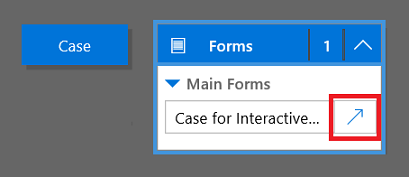
Επιλέξτε Αποθήκευση για να αποθηκεύσετε τις αλλαγές και επιλέξτε Δημοσίευση για να τις δημοσιεύσετε για χρήση στην εφαρμογή.
Σημείωμα
Εάν έχετε κάνει αλλαγές στην εφαρμογή, δημοσιεύστε τις χρησιμοποιώντας την επιλογή δημοσίευσης επιπέδου εφαρμογής. Ανατρέξτε στην ενότητα Δημοσιεύστε μια εφαρμογή χρησιμοποιώντας τη σχεδίαση εφαρμογών για περισσότερες πληροφορίες.
Σημείωμα
Η κύρια φόρμα webclient επίσης είναι συμβατή με το κέντρο εξυπηρέτησης πελατών και είναι διαθέσιμη για επεξεργασία χρησιμοποιώντας τη σχεδίαση εφαρμογών.
Προσπελάστε το πρόγραμμα επεξεργασίας φορμών μέσω της προεπιλεγμένης λύσης
- Άνοιγμα εξερεύνησης λύσεων.
- Στην περιοχή Στοιχεία, αναπτύξτε το στοιχείο Οντότητες και στη συνέχεια αναπτύξτε την οντότητα που θέλετε και επιλέξτε Φόρμες.
- Στη λίστα φορμών, ανοίξτε τη φόρμα τύπου Κύρια.
Προσπελάστε το πρόγραμμα επεξεργασίας φορμών για μια μη διαχειριζόμενη λύση
- Άνοιγμα εξερεύνησης λύσεων.
- Κάντε διπλό κλικ στη μη διαχειριζόμενη λύση στην οποία θέλετε να εργαστείτε.
- Εντοπίστε την οντότητα με τη φόρμα που θέλετε να επεξεργαστείτε. Εάν η οντότητα δεν υπάρχει, θα πρέπει να την προσθέσετε.
Προσθήκη οντότητας σε μη διαχειριζόμενη λύση
- Επιλέξτε τον κόμβο Οντότητες και, στη γραμμή εργαλείων πάνω από τη λίστα, επιλέξτε Προσθήκη υπάρχουσας.
- Στο παράθυρο διαλόγου Επιλέξτε στοιχεία λύσης, με τον επιλογέα Τύπος στοιχείου ορίστε την επιλογή Οντότητα, επιλέξτε την οντότητα που θέλετε να προσθέσετε και επιλέξτε OK.
- Αν εμφανιστεί το παράθυρο διαλόγου Απαιτούμενα στοιχεία που λείπουν, μπορείτε να επιλέξετε το Όχι, να μην συμπεριληφθούν τα απαιτούμενα στοιχεία, αν δεν σκοπεύετε να κάνετε εξαγωγή της μη διαχειριζόμενης λύσης σε άλλο οργανισμό. Εάν δεν θέλετε να συμπεριληφθούν τα απαιτούμενα στοιχεία που λείπουν αυτήν τη στιγμή, μπορείτε να τα προσθέσετε αργότερα. Εάν κάνετε εξαγωγή αυτής της λύσης στο μέλλον, θα λάβετε ξανά ειδοποίηση.
- Στην "Εξερεύνηση λύσεων" αναπτύξτε την οντότητα με τη φόρμα που θέλετε να επεξεργαστείτε και επιλέξτε το Φόρμες.
- Στη λίστα φορμών, ανοίξτε τη φόρμα τύπου Κύρια.
Δημοσιεύστε τις αλλαγές για χρήση στην εφαρμογή
Ορισμένες προσαρμογές που κάνουν αλλαγές στο περιβάλλον εργασίας χρήστη απαιτούν δημοσίευση ώστε να μπορούν να χρησιμοποιηθούν στην εφαρμογή. Για να δημοσιεύσετε την προσαρμογή σας, στην εξερεύνηση λύσεων, επιλέξτε Δημοσίευση όλων των προσαρμογών.
Περιβάλλον εργασίας χρήστη του προγράμματος επεξεργασίας φορμών
Κατανοήστε με λεπτομέρειες το περιβάλλον εργασίας χρήστη του προγράμματος επεξεργασίας φορμών, ανατρέξτε στην ενότητα Επισκόπηση του περιβάλλοντος εργασίας χρήστη του προγράμματος επεξεργασίας φορμών.
Ιδιότητες φόρμας
Για να μάθετε με λεπτομέρειες σχετικά με τις ιδιότητες της φόρμας, ανατρέξτε στην ενότητα Ιδιότητες φόρμας.
Επιλογές ορατότητας
Έχετε την επιλογή να εμφανίζετε ή να αποκρύπτετε διάφορους τύπους στοιχείων φόρμας από προεπιλογή. Αυτήν την επιλογή την προσφέρουν οι καρτέλες, οι ενότητες και τα πεδία. Με τη χρήση δεσμών ενεργειών φορμών ή επιχειρηματικών κανόνων, μπορείτε να ελέγξετε την ορατότητα αυτών των στοιχείων για τη δημιουργία μιας δυναμικής φόρμας για την παροχή ενός περιβάλλοντος εργασίας χρήστη που προσαρμόζεται στις συνθήκες της φόρμας.
Σημείωμα
Η απόκρυψη στοιχείων φόρμας δεν συνιστάται για την ενίσχυση της ασφάλειας. Υπάρχουν πολλοί τρόποι προβολής όλων των στοιχείων και των δεδομένων της φόρμας όταν τα στοιχεία αποκρύπτονται.
Αντί να σχεδιάζετε φόρμες βάσει δεσμών ενεργειών για τον έλεγχο της ορατότητας των επιλογών, σκεφτείτε μήπως μια ροή επιχειρηματικής διαδικασίας, ένα παράθυρο διαλόγου ή η μετάβαση σε διαφορετική φόρμα μπορεί να είναι καταλληλότερη για τις ανάγκες σας. Εάν χρησιμοποιείτε δέσμες ενεργειών, βεβαιωθείτε ότι όλα τα στοιχεία που μπορεί να είναι κρυμμένα, είναι κρυμμένα από προεπιλογή. Θα τα εμφανίζετε μόνο με δέσμες ενεργειών όταν το ζητά η λογική σας. Έτσι, δεν εμφανίζονται σε παρουσιάσεις που δεν υποστηρίζουν δέσμες ενεργειών.
Σημείωμα
Όταν χρησιμοποιείτε το setVisible με το API του προγράμματος-πελάτη, εάν ένα στοιχείο ελέγχου εκτείνεται σε περισσότερες από μία στήλες σε μια ενότητα στο Ενοποιημένο περιβάλλον εργασίας, το στοιχείο ελέγχου θα διαγραφεί αλλά δεν θα καταργηθεί ο κενός χώρος.
Ιδιότητες καρτέλας
Για να μάθετε με λεπτομέρειες σχετικά με τις ιδιότητες της καρτέλας, ανατρέξτε στην ενότητα Ιδιότητες καρτέλας.
Ιδιότητες ενότητας
Για να μάθετε με λεπτομέρειες σχετικά με τις ιδιότητες της ενότητας, ανατρέξτε στην ενότητα Ιδιότητες ενότητας.
Λωρίδα χρόνου
Η λωρίδα χρόνου εμφανίζει σχετικές δραστηριότητες για μια συγκεκριμένη οντότητα.
Υποστηρίζονται οι παρακάτω τύποι δραστηριοτήτων: εργασία, συνάντηση, τηλεφωνική κλήση, ηλεκτρονικό ταχυδρομείο, κοινωνική δραστηριότητα, προσαρμοσμένη δραστηριότητα.
Η λωρίδα χρόνου εμφανίζει επίσης σημειώσεις ή καταχωρήσεις συστήματος και χρήστη. Εμφανίζει τις δραστηριότητες που έχουν το πεδίο Σχετικά με ρυθμισμένο στην οντότητα που προβάλλετε. Για σημειώσεις, το πεδίο Σχετικά με δεν εμφανίζεται στον χρήστη. Είναι έμμεσο όταν δημιουργείται από τη λωρίδα χρόνου.
Κάθε δραστηριότητα που εμφανίζεται στη λωρίδα χρόνου θα έχει τις ίδιες γρήγορες ενέργειες που είναι διαθέσιμες στη γραμμή εντολών της δραστηριότητας.
Κοινές ιδιότητες πεδίου
Για να μάθετε με λεπτομέρειες σχετικά με τις κοινές ιδιότητες πεδίου, ανατρέξτε στην ενότητα Κοινές ιδιότητες πεδίου.
Ιδιότητες ειδικού πεδίου
Όλα τα πεδία έχουν τις ιδιότητες που αναφέρονται στο θέμα Κοινές ιδιότητες πεδίου αλλά ορισμένα πεδία έχουν επιπλέον ιδιότητες.
Για να μάθετε περισσότερα, ανατρέξτε στην ενότητα Ειδικές ιδιότητες πεδίου.
Ιδιότητες υποπλέγματος
Για να μάθετε με λεπτομέρειες σχετικά με τις ιδιότητες του υποπλέγματος, ανατρέξτε στην ενότητα Ιδιότητες υποπλέγματος.
Ιδιότητες στοιχείου ελέγχου γρήγορης προβολής
Για να εξερευνήσετε τις ιδιότητες του στοιχείου ελέγχου γρήγορης προβολής, ανατρέξτε στην ενότητα Ιδιότητες στοιχείου ελέγχου γρήγορης προβολής.
Ιδιότητες πόρου web
Ενημερωθείτε με λεπτομέρειες σχετικά με τις ιδιότητες του πόρου Web. Μεταβείτε στις Ιδιότητες πόρου Web.
Ιδιότητες IFRAME
Για να μάθετε περισσότερα σχετικά με τις ιδιότητες IFRAME, ανατρέξτε στην ενότητα Ιδιότητες IFRAME.
Επεξεργασία περιήγησης
Η περιήγηση στη φόρμα επιτρέπει στους χρήστες να προβάλουν λίστες σχετικών εγγραφών. Όλες οι σχέσεις οντοτήτων έχουν ιδιότητες για να ελέγχουν αν θα εμφανίζονται. Περισσότερες πληροφορίες: Στοιχείο παραθύρου περιήγησης για κύρια οντότητα
Οι σχέσεις οντοτήτων που έχουν διαμορφωθεί ώστε να εμφανίζονται μπορούν να αντικαθίστανται εντός του προγράμματος επεξεργασίας φορμών.
Για αναλυτικές οδηγίες, ανατρέξτε στην ενότητα Προσθήκη περιήγησης φόρμας για σχετικές οντότητες.
Για να ενεργοποιήσετε την επεξεργασία της περιήγησης, πρέπει πρώτα να επιλέξετε την εντολή Περιήγηση από την ομάδα Επιλογή της καρτέλας Αρχική.
Στην Εξερεύνηση σχέσεων μπορείτε να κάνετε φιλτράρισμα βάσει σχέσεων 1:N (ένα-προς-πολλά) ή σχέσεων N:N (πολλά-προς-πολλά) ή να δείτε όλες τις διαθέσιμες σχέσεις. Το πλαίσιο ελέγχου Εμφάνιση μόνο μη χρησιμοποιημένων σχέσεων είναι απενεργοποιημένο και επιλεγμένο. Έτσι μπορείτε να προσθέσετε μόνο κάθε σχέση μία φορά.
Για να προσθέσετε μια σχέση από την Εξερεύνηση σχέσεων κάντε απλώς διπλό κλικ επάνω της και θα προστεθεί κάτω από την τρέχουσα επιλεγμένη σχέση στην περιοχή περιήγησης. Αν κάνετε διπλό κλικ σε μια σχέση στην περιοχή περιήγησης μπορείτε να αλλάξετε την ετικέτα στην καρτέλα Εμφάνιση. Στην καρτέλα Όνομα, μπορείτε να δείτε πληροφορίες σχετικά με τη σχέση. Χρησιμοποιήστε το κουμπί Επεξεργασία για να ανοίξετε τον ορισμό της οντότητας.
Υπάρχουν πέντε ομάδες στην περιοχή περιήγησης. Μπορείτε να τις σύρετε για να αλλάξετε τη θέση τους και να κάνετε διπλό κλικ επάνω τους για να αλλάξετε την ετικέτα, αλλά δεν μπορείτε να τις καταργήσετε. Αυτές οι ομάδες εμφανίζονται μόνο όταν έχουν κάποιο περιεχόμενο. Αν δεν θέλετε να εμφανίζεται μια ομάδα, απλώς μην προσθέτετε τίποτα σε αυτήν.
Ρύθμιση παραμέτρων Προγραμμάτων χειρισμού συμβάντων
Για να μάθετε περισσότερα σχετικά με τη ρύθμιση των παραμέτρων προγραμμάτων χειρισμού συμβάντων, ανατρέξτε στην ενότητα Ρύθμιση παραμέτρων προγραμμάτων χειρισμού συμβάντων.
Δείτε επίσης
Δημιουργία και σχεδίαση φορμών
Δημιουργία και επεξεργασία φορμών γρήγορης δημιουργίας
Δημιουργία και επεξεργασία φορμών γρήγορης προβολής